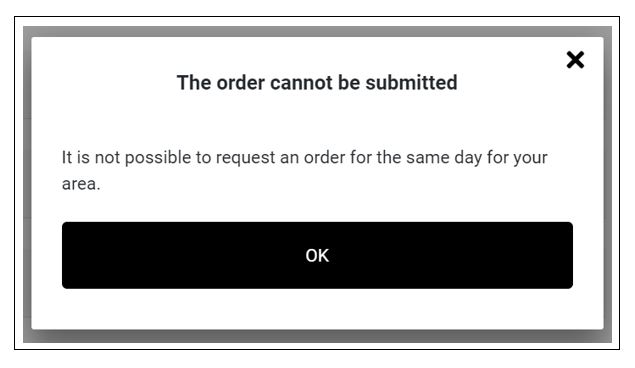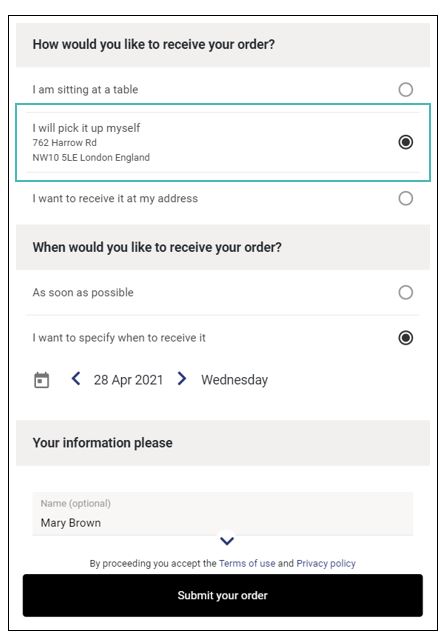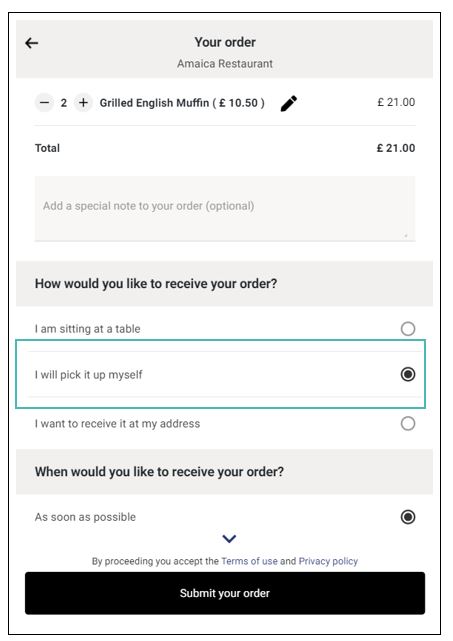[設定]の下の[テイクアウト]タブと[デリバリー]タブでは、店舗側でテイクアウトやデリバリーに関するいくつかの設定を管理できます。
このページでは
- テイクアウト注文設定を管理する
- 受取先の住所を表示または非表示
- 配達料と最低注文金額を設定する
- デリバリーの住所オートコンプリートを有効にする
- フロア番号を必須に設定する
- 配達エリアの制限を有効にする
- 郵便番号で配達エリアを作成する
- GPS半径で配達エリアを作成する
- GPS描画で配達エリアを作成する
- エリアのスケジュール-利用可能な時間
- エリアの当日注文を管理する
テイクアウト注文設定を管理する
テイクアウト設定が重要な理由
GonnaOrderのテイクアウトモードは、さまざまな目的に使用できます。 これを使用する1つの方法は、顧客が店舗内で注文することです。 たとえば、店舗の入り口でQRコードをスキャンし、行列などで待たずに注文ができます。 別の使用方法は、自宅や職場など店舗の外にいる時にに注文して、顧客が店舗に到着したときに注文を受け取る事により、商品準備中に待つことなく時間のロスを削減する事ができます。
前者の場合、顧客がすでに店舗にいる場合、メールアドレスや電話情報を顧客に求めることはあまり意味がありません。 顧客は、注文番号を明示することで、レジ係に身元を明かすことができます。 一方、顧客が離れている場合は、メールアドレスや電話などの連絡先情報が重要です。 これらがないと、スタッフは顧客に連絡することができません。
したがって、店舗は、運営状況に合わせてテイクアウト注文時に必要な情報を設定できます。
テイクアウト注文設定を管理する
設定セクションから、テイクアウトを選択します。 次に、名前、電子メール、電話番号がテイクアウト注文時にで必須か任意かを設定するさまざまなスライダーが表示されます。
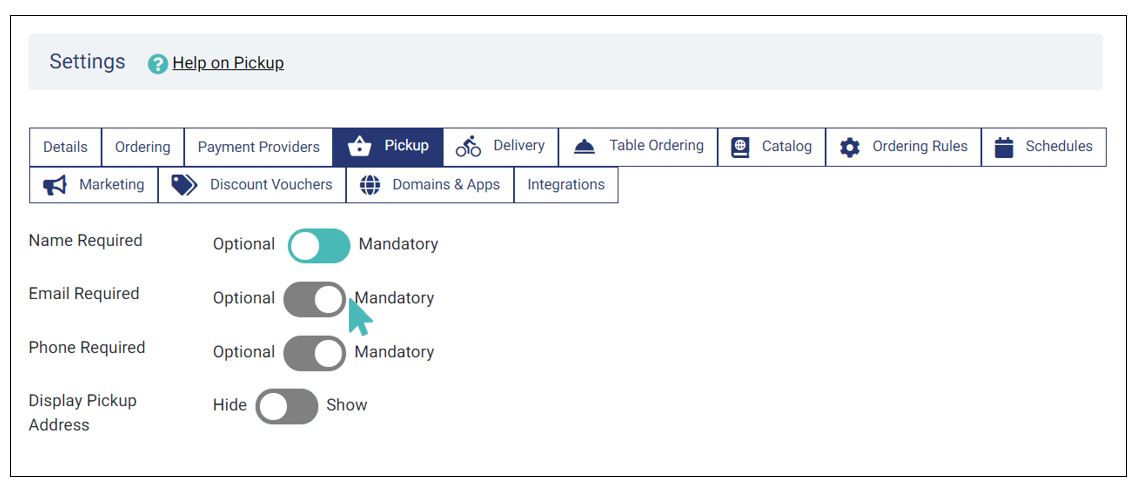
メールと電話番号を必須にして、顧客名を任意に設定するような場合、次のような画面が顧客側に表示されます。

受取先の住所を表示または非表示
顧客が注文するときに、店舗の住所を表示するか非表示にするかを選択できます。 店舗の住所を表示すると、新規顧客が実際の場所を見つけるのに便利ですが、一部の店舗では必要ない場合があります。
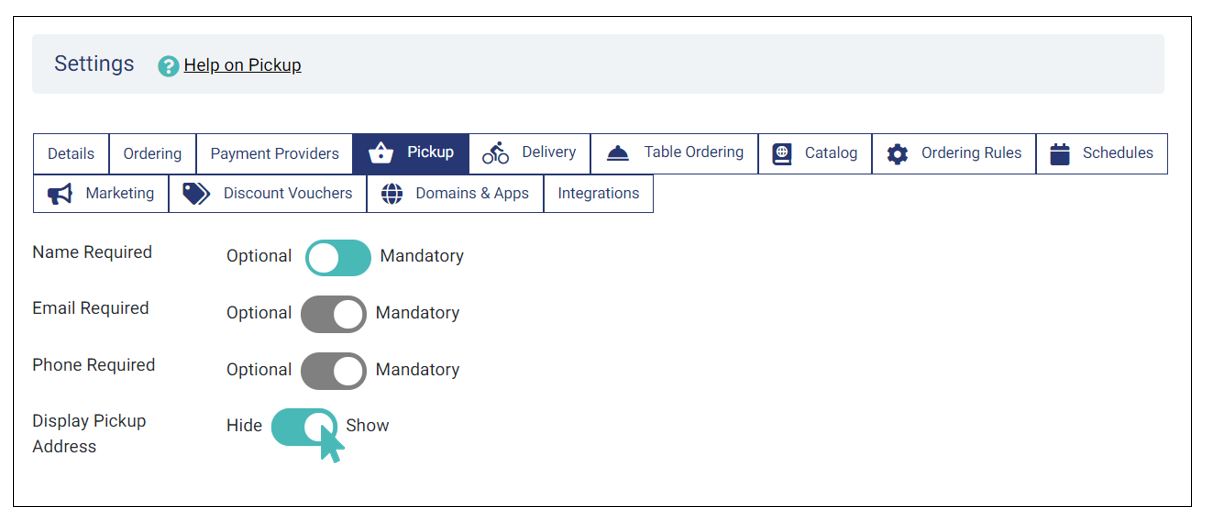
配達料と最低注文金額を設定する
配送料と最低注文金額の設定とは
デリバリーで商品を提供する場合は、店舗と顧客の両方にとって配達が便利になるようにさまざまな設定を指定できます。
- デリバリーの最低注文額は、特定の金額を下回る配達注文を許可したくない場合に使用されます。 これは、配達にコストがかかるため、ある程度の価格でないと注文できないといった設定を施す簡単な方法です。 また、顧客が配達注文に商品を追加して店舗の収益を増やすように促す方法にもなります。
- 配送料は、配達注文ごとに顧客に請求できる料金です。 配送料は通常、注文金額とは別のものとなります。 配達料は配達エリアの範囲や配達のためのコストによって決定されます。
- 配達料が無料になる最低注文金額は、高額の注文に対して配達料を無料にするサービスを提供できるようにする設定です。 この設定を使用して、顧客が配達注文により多くの商品を含めるように促し、店舗の収益を増やすことができます。
配送料と最低注文金額の設定方法
配送料と最低注文金額のフィールドは任意です。 最低注文金額を設定せずに配送料を設定することも、その逆も可能です。 さらに、配達はすべての配達先住所に対して同じ価格である必要があります。 いずれにせよ、外部の配達サービスを使用する場合は、配送注文に表示される配送料金が配達会社の条件または要件と一致していることを確認してください。
以下は、使用できる配達注文構成の例です。
最小配達注文額:€20,00
配送料:€2,00
それを超えると配達が無料になる注文金額:€80,00
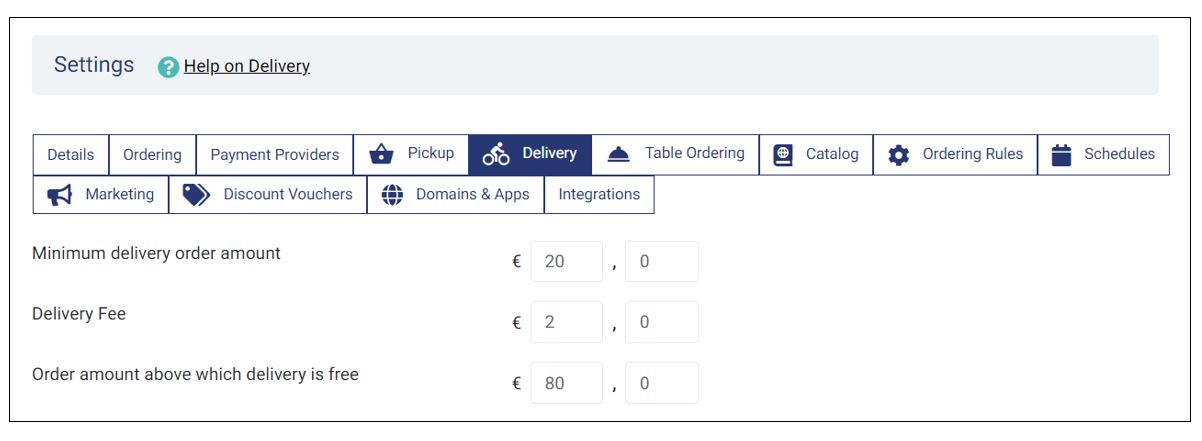
上記の配送設定が設定されている場合、ストアで注文する顧客には、注文金額に応じて注文画面にさまざまなメッセージが表示される場合があります。
注文総額が20ユーロ未満の場合、顧客は注文をすることができません。 GonnaOrderは、顧客が最小配達注文額を下回っていることを顧客に通知します。
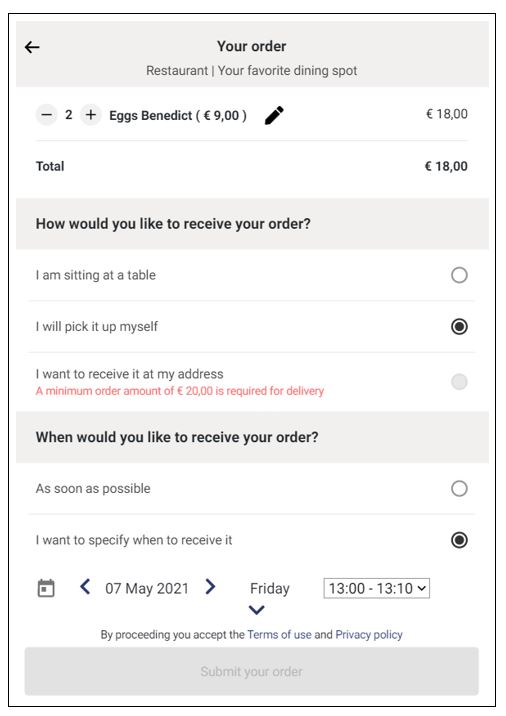
注文金額が€20,00から€80,00の場合、ユーザーには配送料の金額が€2,00であることがわかります。 お客様は、配達先住所情報を入力した後、注文を進めることができます。
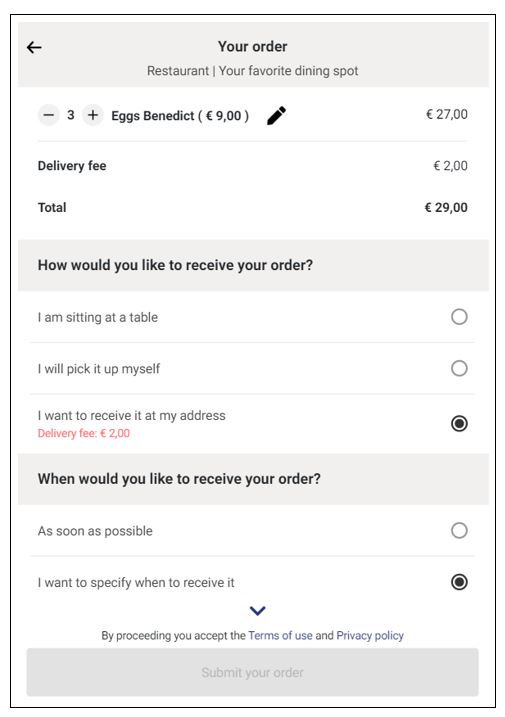
顧客が最初に最小注文額と最大注文額の間の商品の合計金額を選択したあとに、注文額が配達に必要な最小額を下回るようにいくつかの商品を削除した場合、配達料金と最小注文額の両方が通知されます。 これは、顧客が注文金額を減らす前にデリバリーを選択した場合にのみ発生する例外的なケースです。
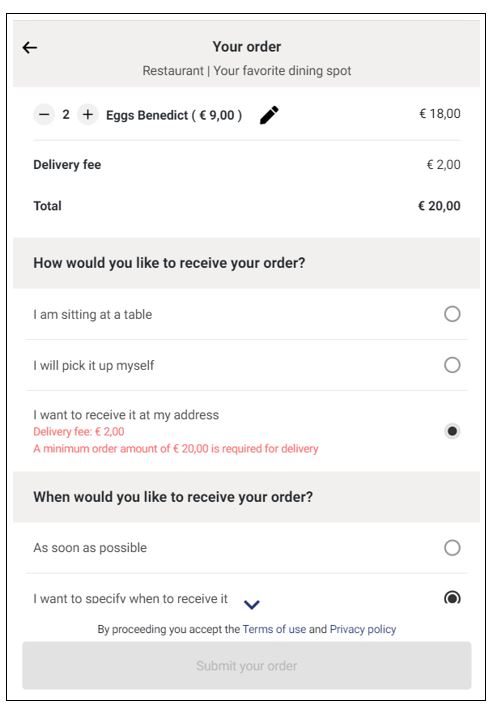
もう1つの重要なシナリオは、閉店時のシナリオです。 将来の注文希望時間をリクエストできる設定を有効にしている場合、顧客はメニューを表示して買い物かごに商品を追加できます。 したがって、注文を受け取りたい日付をシステム上でお伺いします
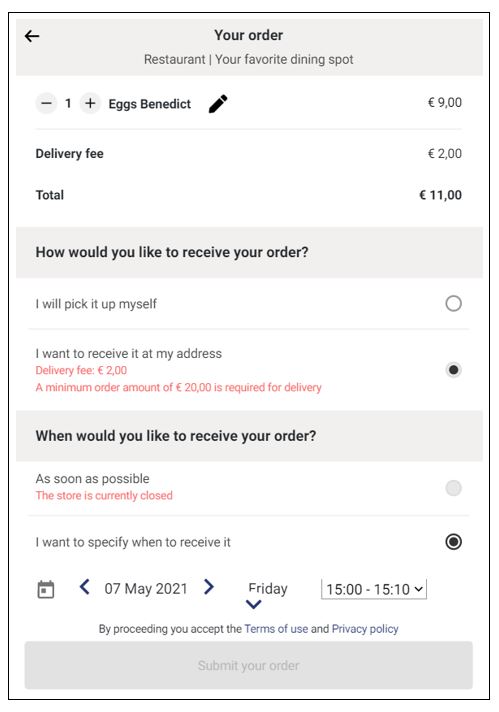
店舗が配達料を請求しない場合、または注文が店舗の配達料料無料基準を満たしている場合、顧客には配達料は表示されません。 GonnaOrderは、価格と料金がゼロ(0)の場合それらを表示しません。 上記の例では、注文金額が80ユーロ以上の場合、お客様は配送料を請求されず、配送料が0であることも表示されません。
デリバリーの住所オートコンプリートを有効にする
顧客が注文を受け取りたい住所(市区町村より下の住所)を入力したときに、Googleの住所オートコンプリート機能を使用するように設定できます。 全体として、これは都市、町、さらには地方にも役立ちます。 ただし、Googleアドレスのインデックス作成がうまく機能しないような小さなコミュニティで運営している場合は、そうしないことを選択できます。
この機能を有効にするには、配送先住所オートコンプリートのトグルボタンを有効に設定するだけです。
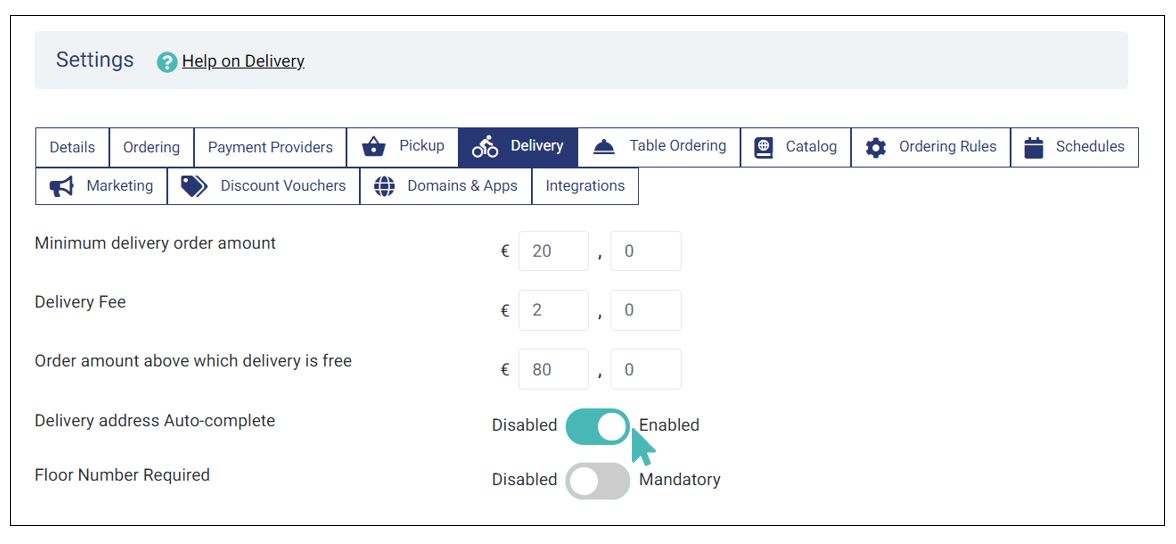
顧客が注文ページで[市区町村より下の住所]を入力し始めると、Googleが提案を提供し、Returnキーを押して住所を選択できます。 住所を選択するとすぐに、郵便番号や都市などの他のフィールドが自動的に入力されます。
国によっては、住所のオートコンプリートが正確でない場合があることに注意してください。 したがって、お客様は正しい住所を入力し、必要に応じて修正する必要があります。
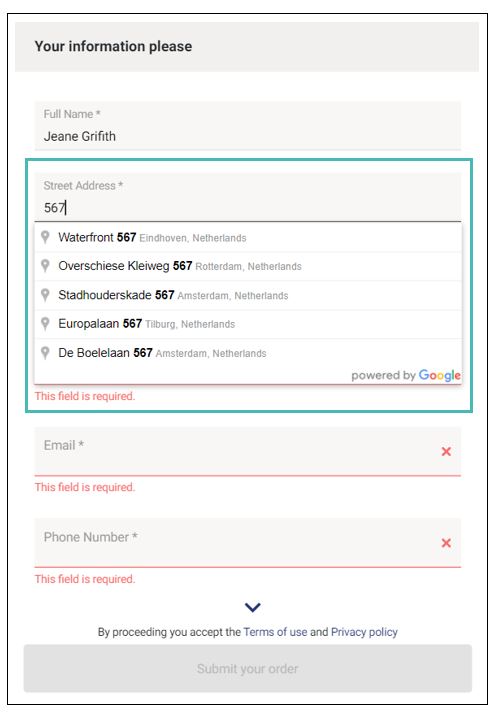
フロア番号を必須に設定する
例えばあるオフィスビル内のみでの配達をしているとします。この場合、フロア番号があるととても有効に配達先を知ることができます。 また、集合住宅などは部屋番号が必要な場合もあります。これは、顧客にとって便利であるだけでなく、配達注文に対する顧客の満足度を高める可能性があるため、将来的にはより多くの注文を行うように促し、店舗の収益に役立ちます。
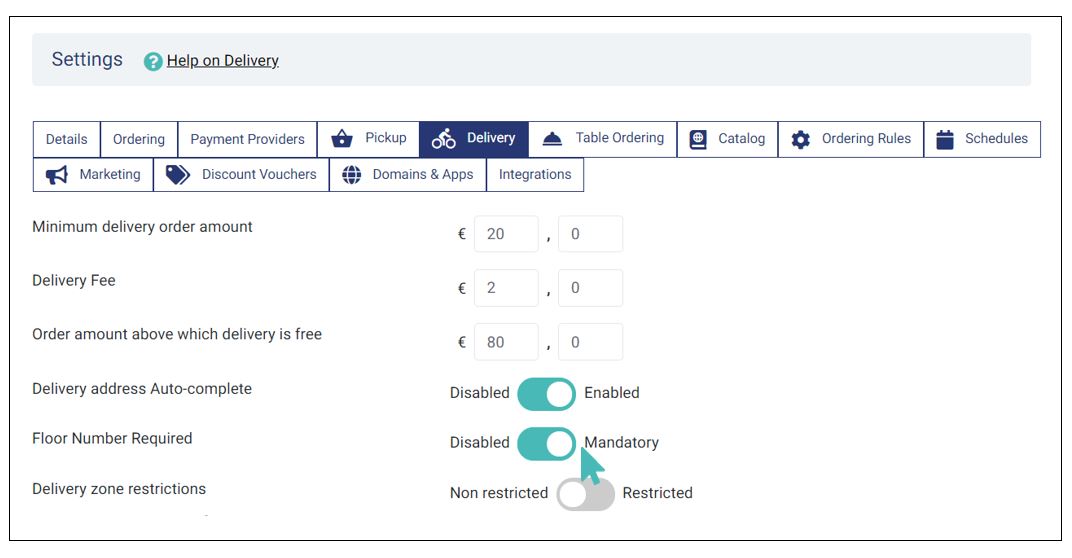
フロア番号が必須に設定されている場合、注文送信ページでは、デリバリーを希望するすべての顧客がフロア番号を入力する必要があります。
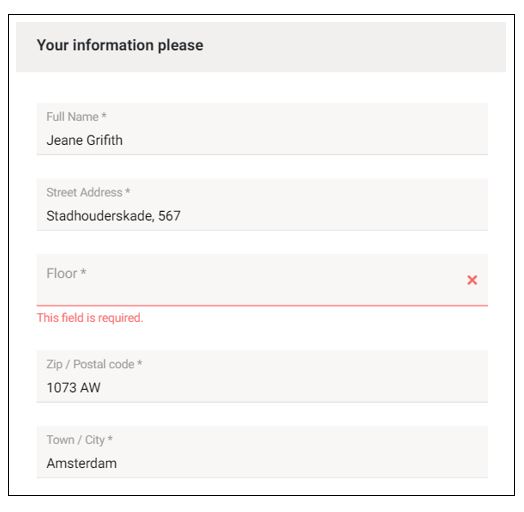
設定が無効になっている場合、フロア番号フィールドは表示されません。
配達エリアの制限を有効にする
配達エリアの制限は、すべてのタイプの配達エリアに適用されます。 エリアを設定すると、有効な郵便番号やGPS座標からのみ配達注文を受け取るように制限をかけられます。 さらに、配達エリアの制限により、店舗に到着するすべての新しい注文は、顧客の郵便番号またはGPS座標などのエリアに応じた適切な最小配送金額と配送料金を設定することができます。
デリバリー設定でそれぞれの制限をボタンで切り替えることで、配信ゾーンの制限を有効にできます。
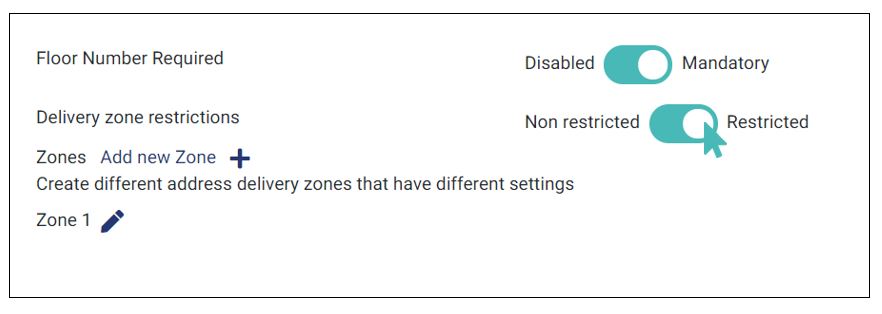
配達エリアの制限が有効になっている場合、店舗は配達エリアに基づいて設定されている郵便番号またはGPS座標のリストを比較します。 デリバリー注文は、ストアの配達ゾーン中にいる顧客にのみ許可されます。 それ以外の場合は、配達注文を受け付けられないことをお客様に通知します。
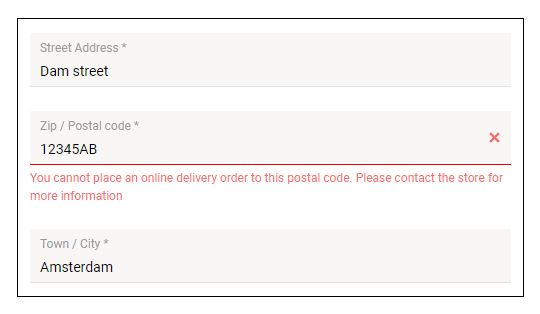
郵便番号で配達エリアを作成する
郵便番号は、配達エリアを区切る1つの方法です。 各エリアの配達サービスの対象となる郵便番号をリストアップする必要があります。
店舗の宅配をサポートする場合は、通常、特定の範囲の郵便番号を使用する必要があります。 まず、ストアを制限し、特定の郵便番号からの注文のみを許可することをお勧めします。 さらに、郵便番号の異なるセットを使用して、異なるゾーンを定義できます。 この場合、注文の最小金額、注文の配送料金、それを超えると配送が無料になる注文金額など、エリアごとに異なる配達設定を定義できます。
GonnaOrderストアの郵便番号ゾーンの作成は簡単です。 まず、ストアの[設定]>[デリバリー]に移動し、[セットアップゾーンの]ボタンをクリックします。
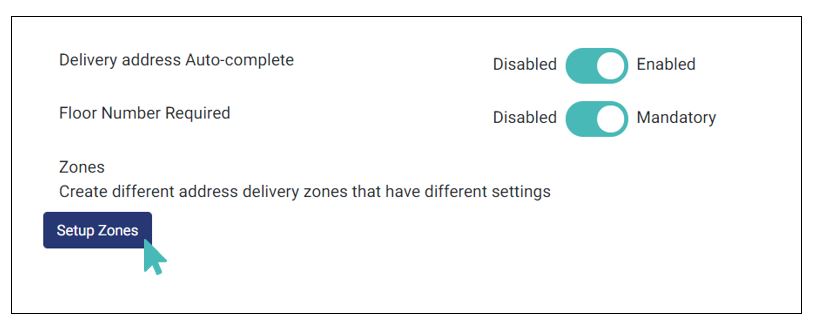
次に、画面に表示されるポップアップに郵便番号にてエリアを作成することを指定する必要があります。
配達エリアのタイプは変更できません
一旦エリアが店舗に保存されると、配信エリアタイプを変更することはできなくなります。 さらに、同じ店舗に異なる配送エリアタイプを混在させることはできません。 すべての店舗の配達エリアは同じタイプである必要があります。
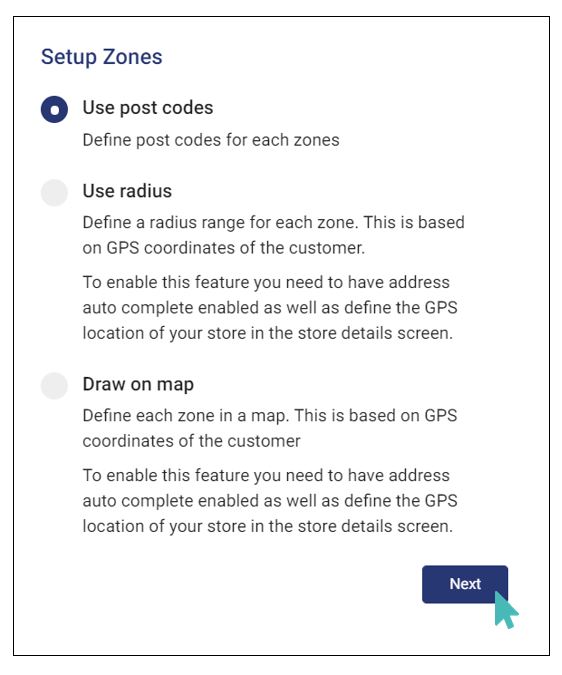
郵便番号ゾーンは名前で識別され、郵便番号のリストに関連付けられています。 各ゾーンは、注文と価格設定に異なる値を持つことができます。 詳細については、以下をご覧ください。
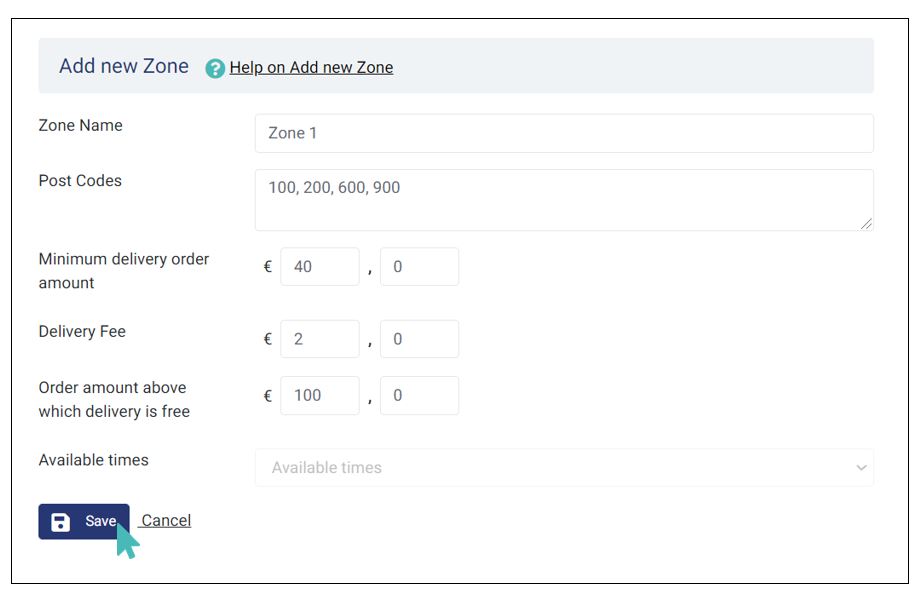
- ゾーン名:これは、読み取り可能な単語または文字列である必要があります。 通りの名前、不動産、道路、顧客が簡単に識別できる名前を使用するように努める必要があります。
- 郵便番号:これは、現在のエリアでの配達注文の対象となる郵便番号のリストです。 郵便番号をコンマで区切って、またはそれぞれを新しい行にリストできます。
- デリバリーの最低注文額:現在のエリアの顧客に受け入れられる最小注文金額。
- 配達料:現在のエリアの住所からの注文に追加される配送料。
- 配達料が無料になる最低注文金額:このフィールドは、配達が無料で行われる最小注文額を示します。 無料配達を提供しない場合は、空白のままにすることができます。
このエリアの内容を変更するには、編集アイコンまたはエリア名をクリックすると、任意の設定を変更できます。 同じ手順に従って、新たな配達エリアを追加できます。
シリーズを表す1つの郵便番号を追加します
郵便番号の長いリストを書く代わりに、すべてを表すためにシーケンスの最初の番号を書くことができます。 たとえば、100で始まるすべての郵便番号を含める場合は、100を追加するだけです。 これには、100、1001、10059、10099などのアドレスが含まれます。
便利な郵便番号検索ツール
ゾーン機能を機能させるには、郵便番号のリストを入力する必要があります。 オンラインで利用できるさまざまなツールを使用して、地域の郵便番号のリストを見つけることができます。 以下は、試すことができる無料のツールの一部です。
- post.japanpost.jp/zipcode/
- 日本郵便局の郵便番号検索サービス。地図、住所、郵便番号から郵便番号を検索できます。
- Freemaptools.com
- 地図上の半径内の住所を見つけるのに役立つ無料のツール。 地図上で場所をマークして、任意の2点間の距離を見つけることができます。
- Cybo.com
- Cyboは、世界120か国以上の住所を見つけるのに役立つ無料のツールでもあります。 このように広範囲に及ぶため、Cyboは、注文を配送できる住所を切り上げるのに役立つ可能性があります。
GPS半径で配達エリアを作成する
GPS半径配達エリアは、一定の料金で注文を配送できるエリアを簡単に制限する方法です。半径エリアは、エリア設定で指定された半径内のすべての郵便番号を考慮します。すべてのゾーンには最小半径と最大半径を設定する必要があります。GonnaOrderは、店舗のGPS座標に基づいて、これらの距離を地図上で自動的に測定します。
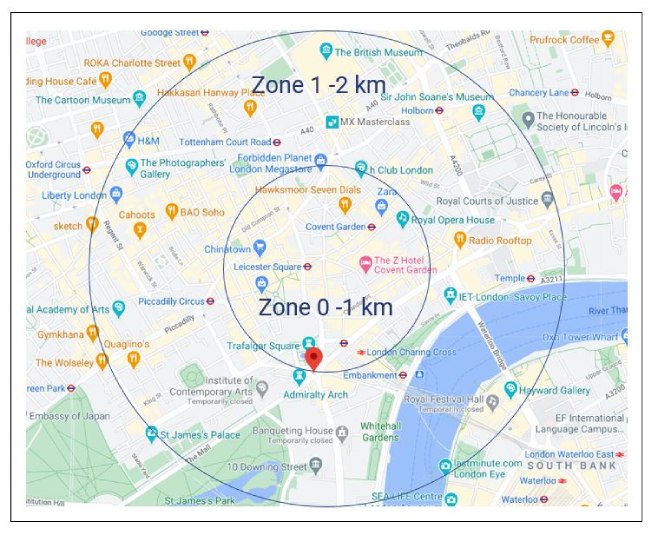
GPS半径配信ゾーンを作成するには、セットアップゾーン画面で[半径を使用]オプションを選択する必要があります。 GonnaOrderを使用すると、以下で説明するように、ゾーンの詳細を指定できます。
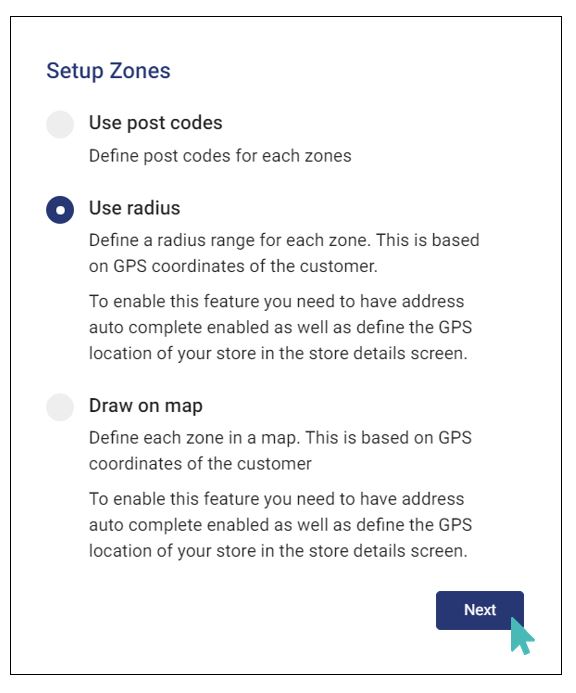
GPS半径配信ゾーンは、最小半径と最大半径で識別されます。これらが一緒になってゾーン名を形成します。 以下は、サンプルゾーンの詳細です。
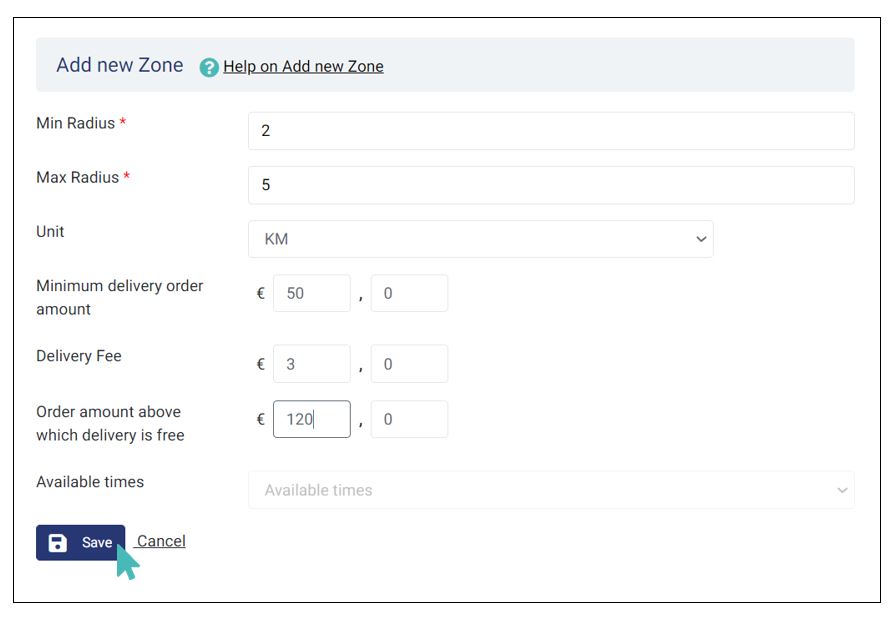
- 最小半径:店舗から配達ゾーンの最も近い場所までの距離
- 最大半径:店舗から配達ゾーンの最も遠い端までの距離
- 単位:最小半径と最大半径の測定単位。 マイル(MILE)またはキロメートル(KM)のいずれかです
- デリバリーの最低注文額:現在のゾーンの顧客に受け入れられる最低注文金額
- 配送料:現在のエリアへの配達注文に追加される配達料
- 配達料が無料になる最低注文金額:このフィールドは、配達が無料で行われる指定注文金額を示します。 無料配達を提供しない場合は、空白のままにすることができます。
半径エリアは重複できません
2つの半径エリアを重複させることはできません。 以前に作成したエリアの最大半径以下の最小半径を選択する必要があります。
半径配送ゾーンのある店舗で配送ゾーン制限が有効になっている場合、顧客は指定された店舗配送ゾーンの外から注文することはできません。 代わりに、指定された郵便番号のオンライン配達注文を行うことができないことが通知されます。
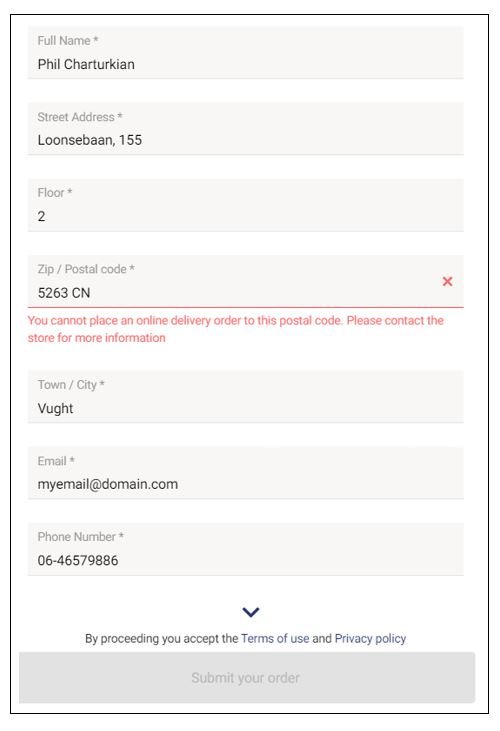
GPS描画で配達エリアを作成する
GPS描画配達ゾーンを使用すると、ゾーンの特定の描画に沿って形状をトレースできます。 すべての終点は、対応するGPS座標でマークされています。 さらに、2点ごとに直線で接続され、配達エリアを形成する閉じた形状になります
GPS描画配達ゾーンでは、顧客のGPS位置がゾーンのエンドポイントで囲まれた領域内にある場合、配送注文が店舗で受け入れられます。
GPS描画配達ゾーンを使用するには、エリアタイプ選択パネルで[地図上に描く]オプションを選択する必要があります。
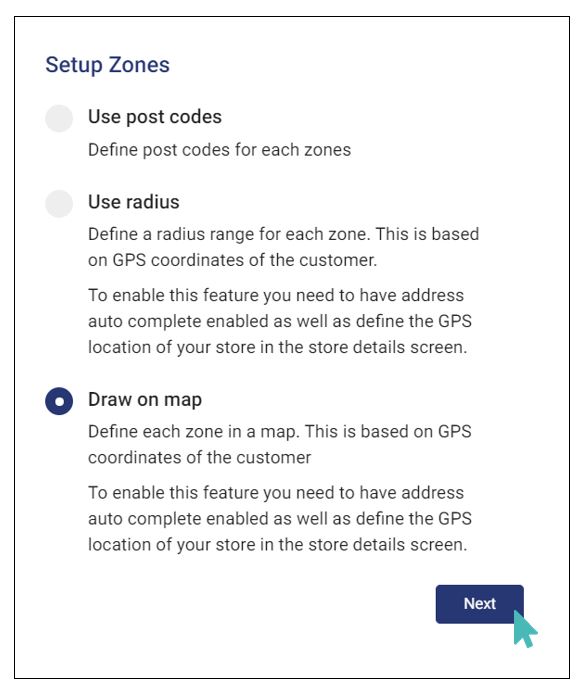
次のセクションには、住所に基づいて店舗の場所を示す地図が含まれます。 マップをスクロールして適切なゾーン領域を決定し、形状アイコンをクリックして新しいゾーンのマーク付けを開始できます。 作成するゾーンの名前も指定する必要があります。
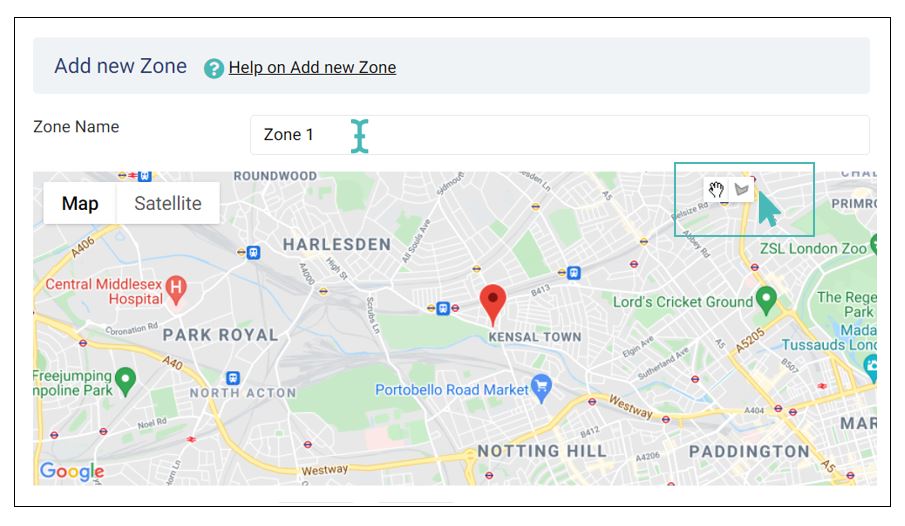
目的の配信ゾーンを描画するには、マップ上の適切な開始点をクリックし、マウスを次の点にドラッグします。 すべてのポイントに対してクリックアンドドラッグ手順を繰り返し、開始ポイントをもう一度クリックして終了します。 描画プロセスの最後に、マップ上でポリゴン形状で囲まれた配信ゾーンが必要です。 提供されたマップに描かれた閉じた形状は、配信エリアとしてカウントされます。
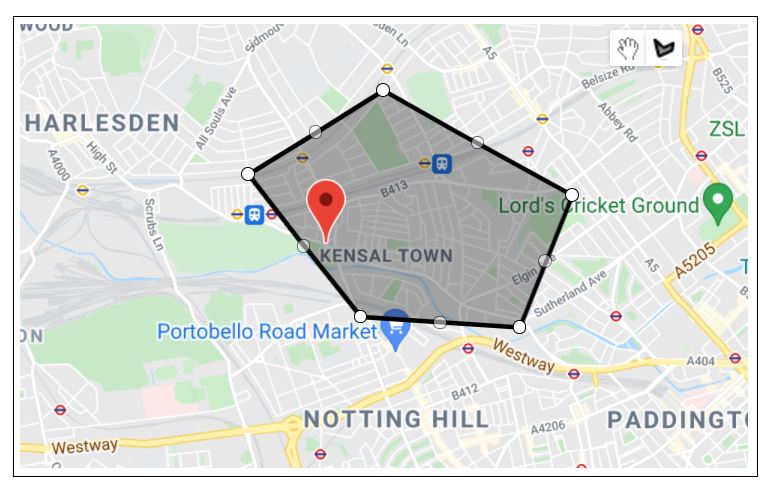
マップ上の配送ゾーンを多角形でマークすることに加えて、最小配送注文金額、配送料金、配送が無料になる最低注文金額、および注文が有効になるスケジュールも指定する必要があります。 これは、他のタイプの配信ゾーンと同様です。
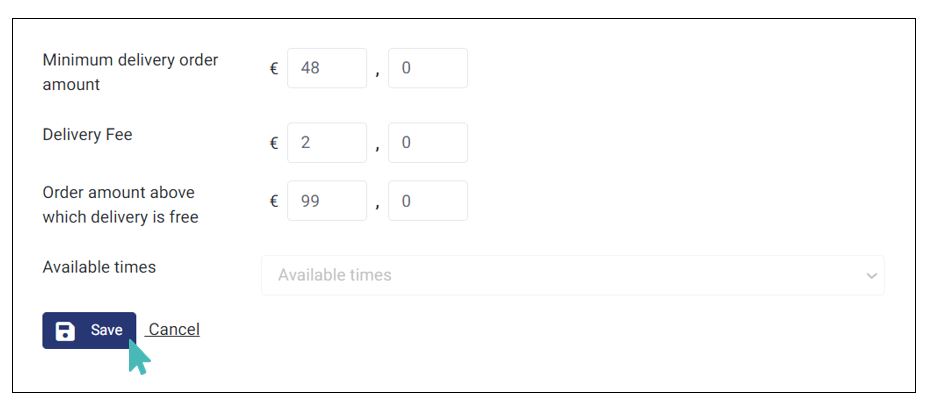
GonnaOrderは、店舗で行われたすべての注文について、ユーザーの配送先住所を取得し、配送ゾーンの1つ内のGPS位置から送信されていることを確認します。 これは、配送エリアの制限が店舗に対して有効になっている場合にのみ適用されます。 配送エリアでサポートされているGPSロケーションに関連付けることができない配送注文は受け付けられません。 代わりに、指定された郵便番号にオンライン注文できないことが顧客に通知されます。
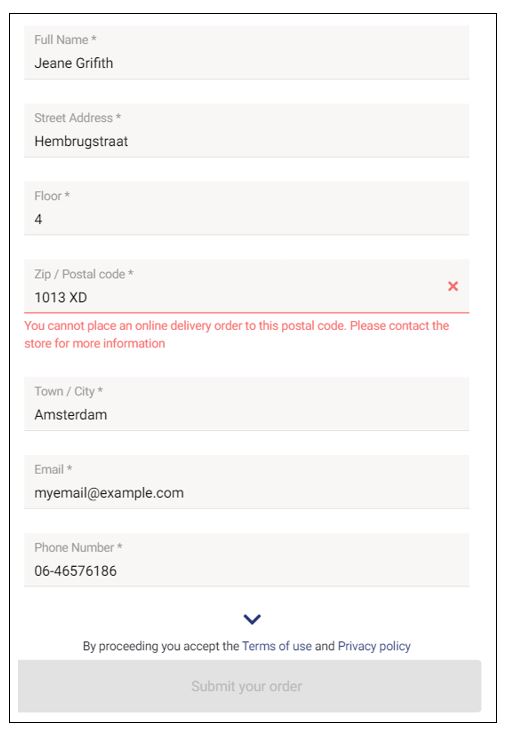
エリアのスケジュール-利用可能な時間
エリアでは、合理的なコストと利便性で店舗運営を維持しながら、顧客を満足させる必要があります。 特定のエリアから注文を受け取ることができる時期を制御する必要があります。 外部の配達業者以外にも、ゾーンからの配送注文を管理する理由が他にもある場合があります。
エリアのスケジュールは、一般的な店舗のスケジュールと営業時間と同様です。 ただし、エリアのスケジュールは利用可能時間と呼ばれます。 選択したエリアで注文が有効になる時間です。
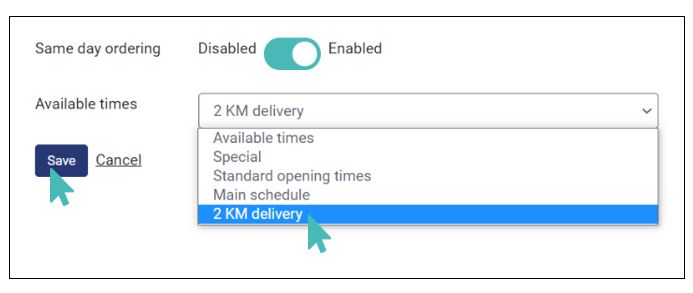
特定のゾーンで利用可能な時間にスケジュールが選択されている場合、店舗はスケジュールで指定された時間内にのみ注文を受け付けます。 関連付けられたスケジュールで指定された時間外の曜日または時間を選択した場合、選択した日時にストアがそのエリアに配達できないことが顧客に通知されます。
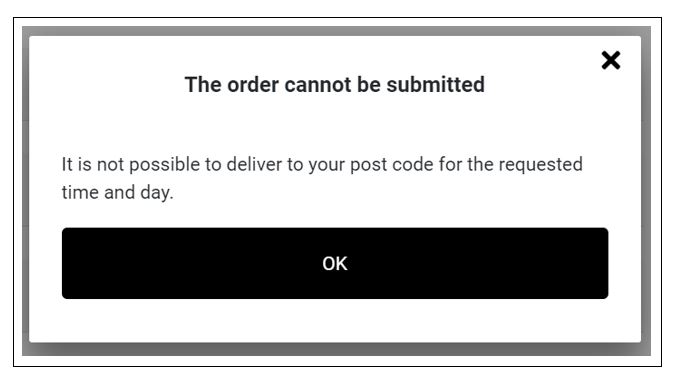
提供モードごとの注文時間があることに注意してください。GonnaOrderは、店舗が実際に注文を処理できることを確認するときに、提供モードごとの注文時間と配達注文の利用可能な時間の両方を見ます。
スケジュールがどのように作成されるかを学ぶことができるように、スケジュールと営業時間を管理する方法についてもっと読むことをお勧めします。
エリアの当日注文を管理する
当日注文は、顧客に注文して同じ日に配達してもらうかどうかを決定できる機能です。 設定を有効にすると、顧客は注文を出し、商品を同じ日に準備することができます。 当日注文設定は、エリアを更新する場合にのみ使用でき、新規作成時は使用できません。
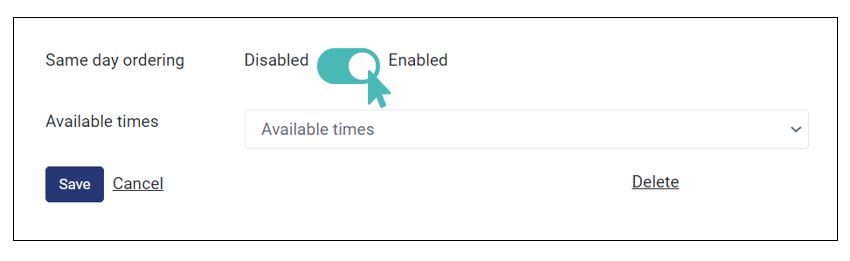
ただし、すべての注文を同じ日に処理できるとは限りません。 当然、一部の注文は他の注文よりも準備が複雑になる場合があります。 さらに、特定のエリアの一部の注文を同じ日に準備して配達できない場合があります。 任意に店舗から遠く離れたエリアの当日注文を無効にすることをお勧めします。
特定のエリアで当日注文が無効になっている場合、配達注文は処理されず、各エリアで当日注文が行えないことが顧客に通知されます。 これは、注文を拒否することではなく、注文時に顧客に十分な情報が提供されるため、あなたと顧客の両方にとって便利です。 顧客は注文の日付を選択する必要があります。